新型NISSANセレナで【動画】YouTubeやサブスクを見るにはどうしたら良い?!簡単方法解説
2022年12月22日より販売が開始された新型セレナ(C28型)。フルモデルチェンジが行われた為にフロントグリルなどのエクステリア(外装)や、シフトレバーも廃止されたりとインテリア(内装)にも大きく変化がありました
我が家は以前は同じNISSANのエルグランドに乗っていましたが、この度新型セレナに乗り換えることとなり「新型セレナ ハイウェイスター」を購入しました

以前乗っていたエルグランドと比較すると新型セレナの内装の最新システムは驚くほど進化していて、まだ慣れていない私は戸惑いが多く使いこなすにはまだまだ時間がかかりそうです(笑)
そして、その中で一番困った事が
『DVDが見れない』問題
機械に強い方や知識のある方であれば何の問題もなくササっと対策ができるのでしょうが、我が家は分かる人が周りにいなかった為にどうやって動画を見たらよ良いのかがさっぱり分かりませんでした
取扱説明書にも明記されておらず、ネットでの検索の仕方上手くなかったのかいまいち分からず・・・
結局1ヶ月以上動画再生無しで車に乗ることに
真っ黒な何も映らないリアモニターを見てた子供達・・・
しかし、実はすごく簡単な方法で動画を見ることができたのです!
では、これから私が調べた中で一番簡単な方法をご紹介したいと思います
車で動画(YouTube)を見る方法
色々な方法があると思うのですが、今回紹介したいのは機械の苦手な私が一番簡単だと思った方法になります
この方法だとYouTubeやその他のサブスク『Netfrlix・Hulu・Prime video・U-NEXT』などが車で簡単に見ることができます
新型セレナには元々HDMI端子が助手席側に付いています
なので、そのHDMI端子とエアコンなどのコントロールパネル下にあるUSBを使用しますので、面倒な取り付け工事などは全く入りません
では、その簡単な方法とは
ファイヤースティック(Fire TV Stick)を使う方法

になります!
※ファイヤースティック(Fire TV Stick)以下「Fire TV Stick」と記載
とはAmazonが展開しているテレビ向け映像出力デバイスです。HDMI端子に差し込むだけでインターネットコンテンツが利用可能です。ただし、インターネット環境は必要
このファイヤースティックさえあればすぐ色々な動画が見れてしまいます

すごいですよね!!

もちろんHuluやDisney+も⇧
準備
・fire tv stick
・インターネット環境(今回はスマホからデザリングをする)
用意するものはこの2つだけです!
fire tv stick
fire tv stickはネットで購入することができます
私はAmazonの当日お急ぎ便で、第3世代のfire tv stickを購入しました
今は、fire tv stickにも4Kタイプのものも販売されていたり第一世代が安く販売されていたりと様々なタイプがあって悩みましたが、車用ということでレビューも良く価格的にも丁度良い第3世代タイプにしてみました
買ってみて驚いたのですが
このセット一つあれば全て必要なものが揃っています!
なので、HDMIケーブルや電池なども別途買う必要がありません

簡単で助かります
インターネット環境
車の中でインターネットを使用するには以下の2つの方法があります
・モバイルポケットWi-FiなどのWi-Fiルーターを利用する
・スマホからインターネット回線をデザリングする
➡️今回は『iPhoneからインターネット回線をデザリングする』方法を紹介します
データ通信無制限のプラン
まず最初に、家などでのWi-Fi環境以外でインターネットネットを大量に使用するには
『データ通信無制限』のプランに加入していることが必須となってきます
車で動画を見るとかなりの通信量になりますので、まずは現在加入中のプラン内容を確認しておきましょう※データ通信無制限でないとすぐに通信制限がかかってしまったり場合によっては通信費が高額になってしまう事がありますので注意が必要です
デザリングオプション
スマホでデザリングを利用するには「デザリングオプション」への加入が必要となりますので、契約内容を確認してみて下さい
・設定 → モバイル通信 →を開く
・“インターネットを共有”を設定と表示されていたらデザリング設定がされていない可能性があります
もし、未加入の場合は多くのプランでデザリングが無料で利用できるので申し込みをしましょう※ご契約中のプランや通信会社によっては月額料金が発生することもあります
auの場合
・「”インターネット共有”を設定」をクリック
・「Webサイトに移動」する
・「ご契約中のプランの確認・変更」→「オプションサービス」を選択
・「デザリングオプション」→「追加する」にして「同意して進む」
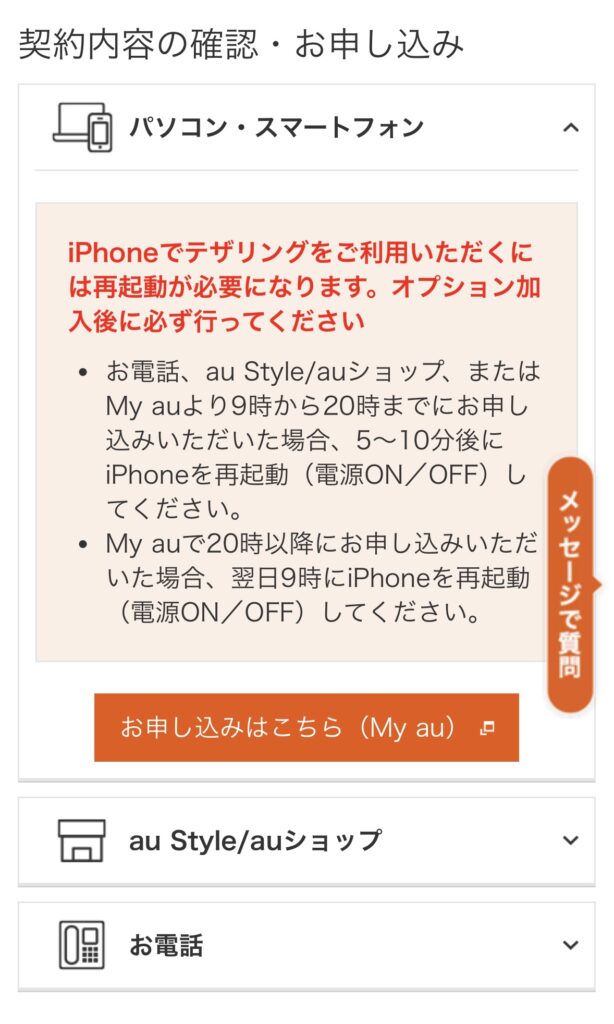
9時〜20時までに申し込みの場合⇨5〜10分後にiPhoneを再起動
20時以降に申し込みした場合⇨翌日9時にiPhoneを再起動
【再起動完了後】
・設定 → モバイル通信 → インターネット共有 を開く
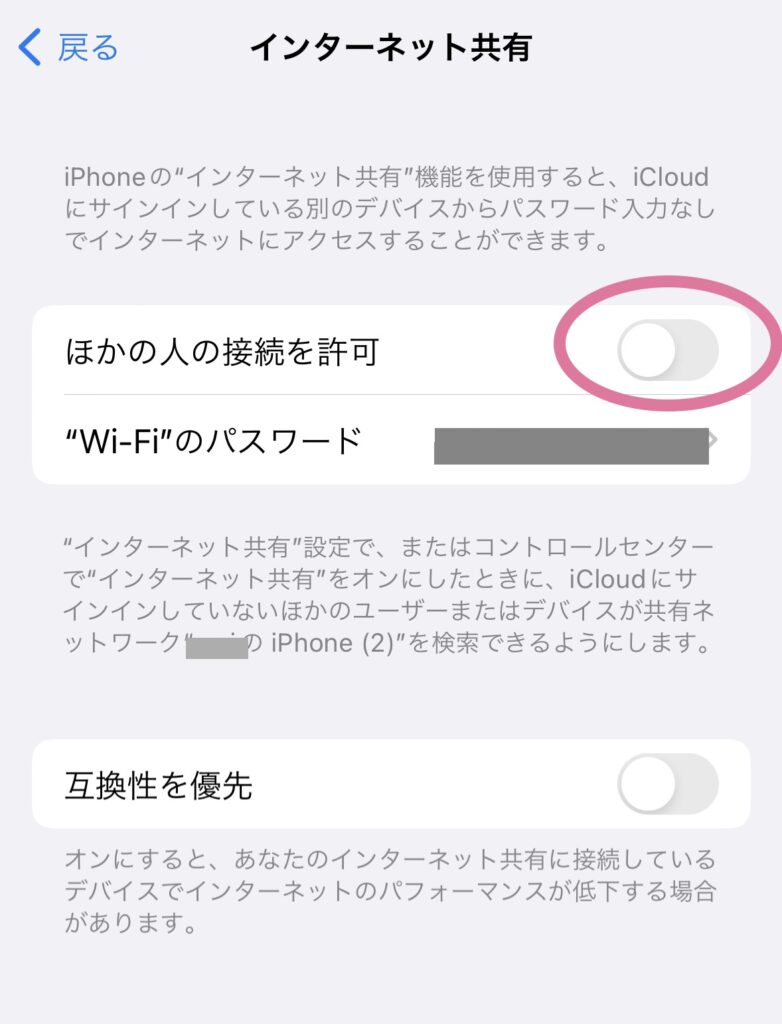
・「他の人の接続を許可」をOKにする
これで準備は完了です!
次は、接続方法を説明していきます
接続方法
最初にfire tv stickを車に接続し、次にカーナビで設定をしていきます
fire tv stickの取り付け方法
\簡単4ステップ/

①箱の中身を全て出します


以上の6つのアイテムが同梱されています
リモコンの電池まで入っているのでとても助かります!もちろん接続に必要なケーブル類も揃っていますので安心です
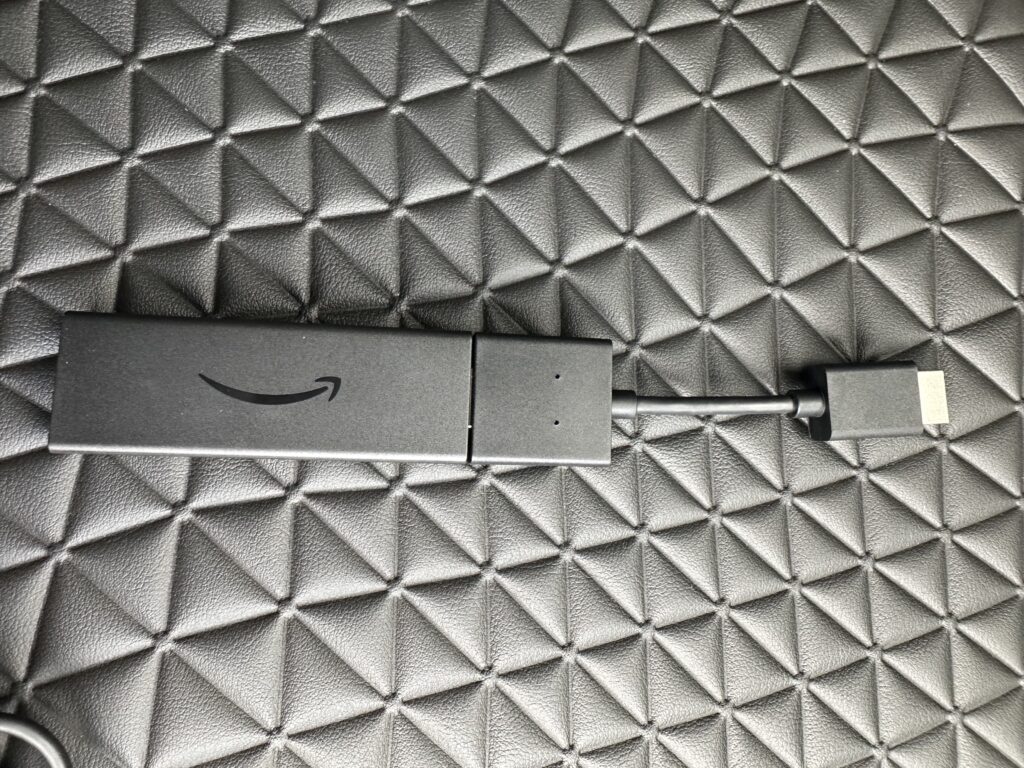
②fire tv stickと延長ケーブルを接続します

助手席側のダッシュボード上の窪みにあるHDMIに先ほどのfire tv stickを差し込みます
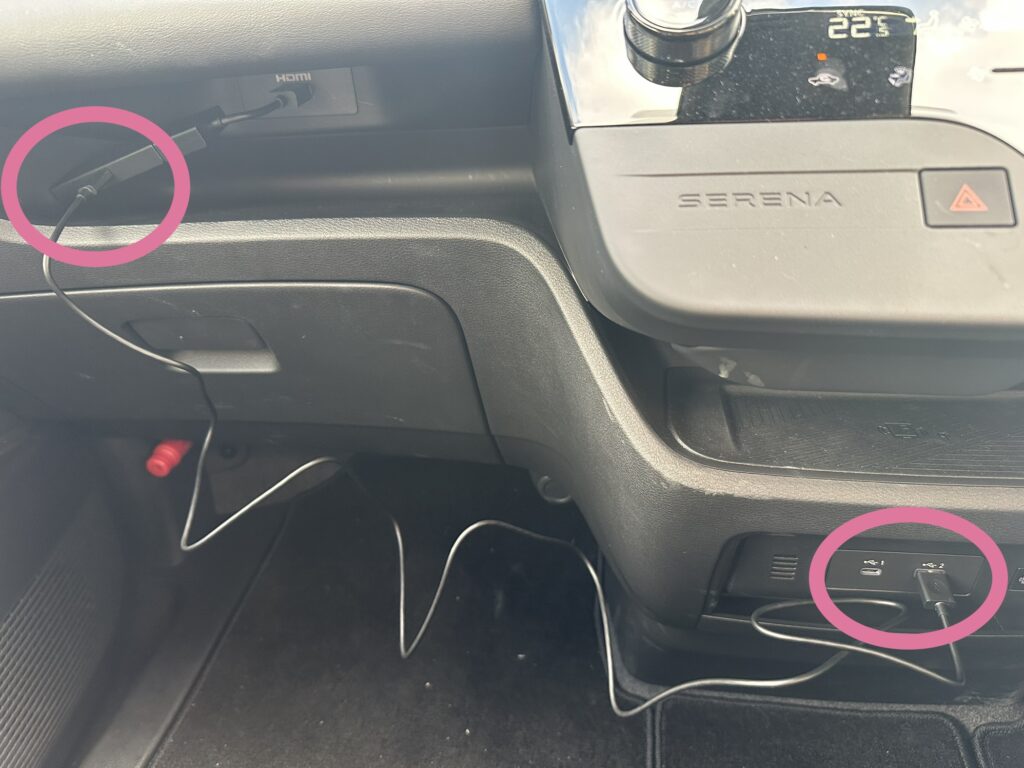
④USBケーブルをfire tv stickの側面とコントロールパネル下にあるUSBポートに繋ぎます
これで取り付け作業は完了です!
※リモコンの電池を入れておきましょう
カーナビでの設定方法
\全部で10ステップ/
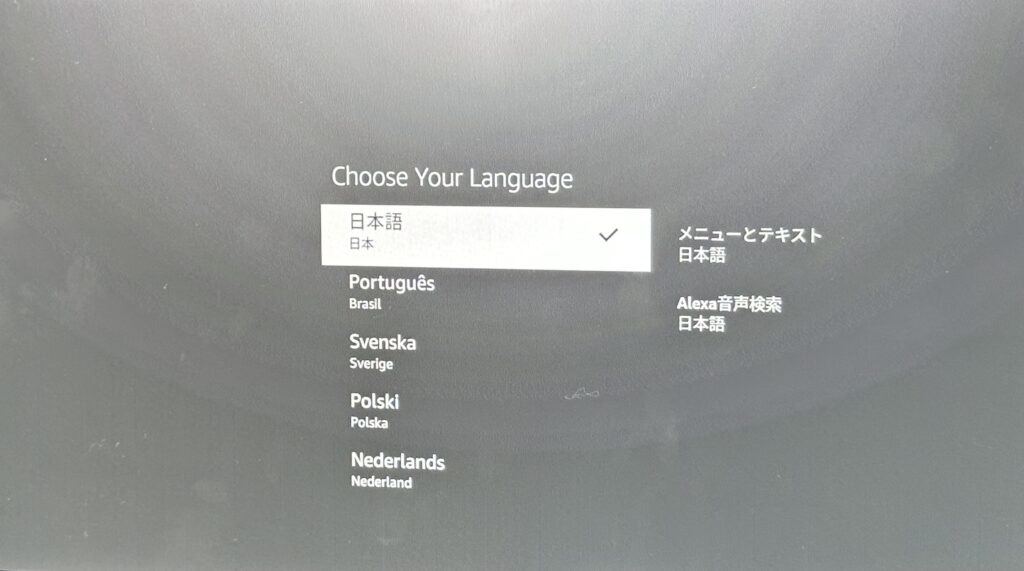
①まず最初に言語の選択をします
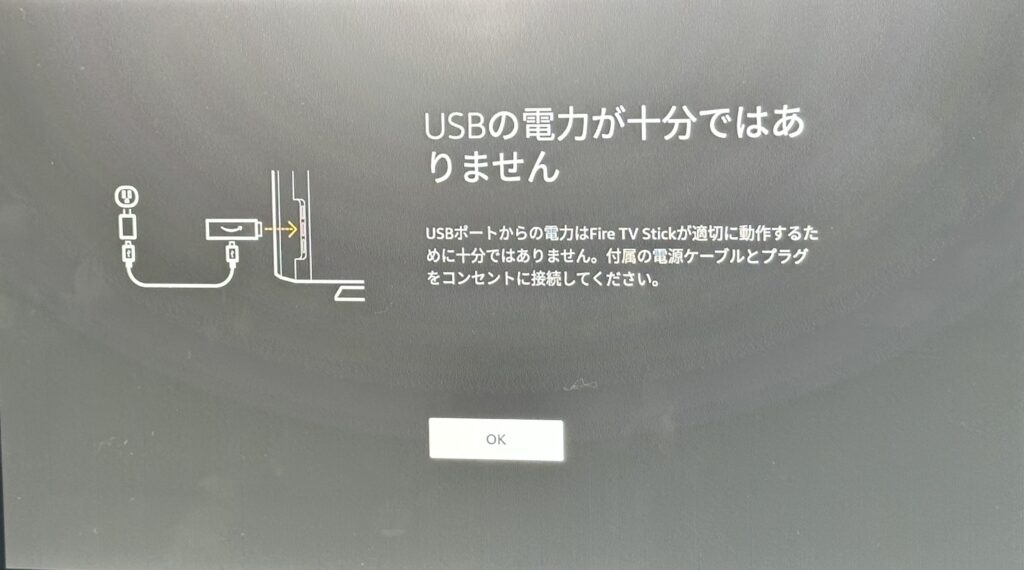
②「USBの電力が十分ではありません」と表示が出ます ⇨ 「OK」をクリック
※出来ればシガーソケットにUSB用充電器を使用して接続するのが適切かと思うのですが、一応USBポートでも使用することはできました。なので、「すぐ観たいけれどの準備がない」という方は余裕がある時に切り替えを行なっていきましょう

③セットアップ方法の選択をします
今回は「リモコンでセットアップ」を行なっていきます

④自分の携帯のWiFiを選択します
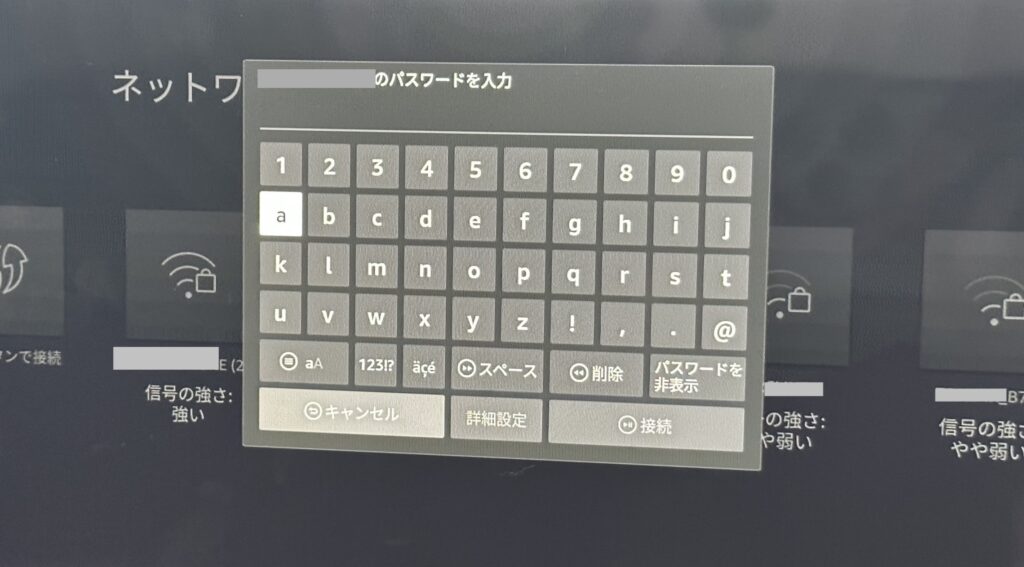
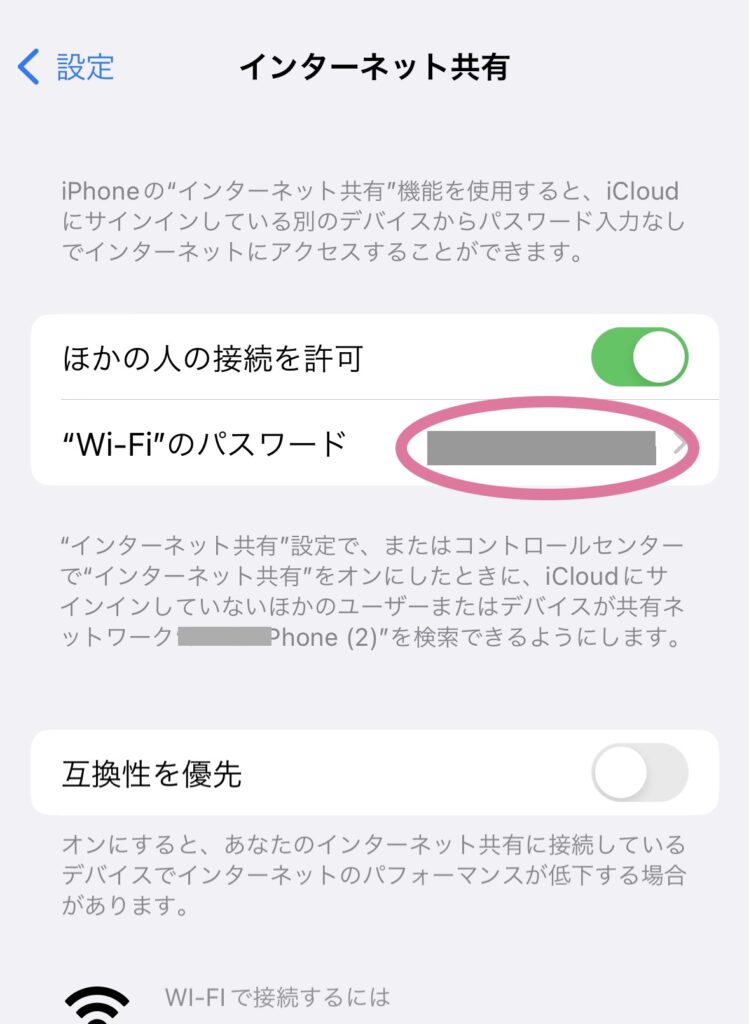
⑤Wi-Fiのパスワードを入力していきます(パスワードは設定 → モバイル通信 → インターネット共有にあるWi-Fiパスワードを使用)

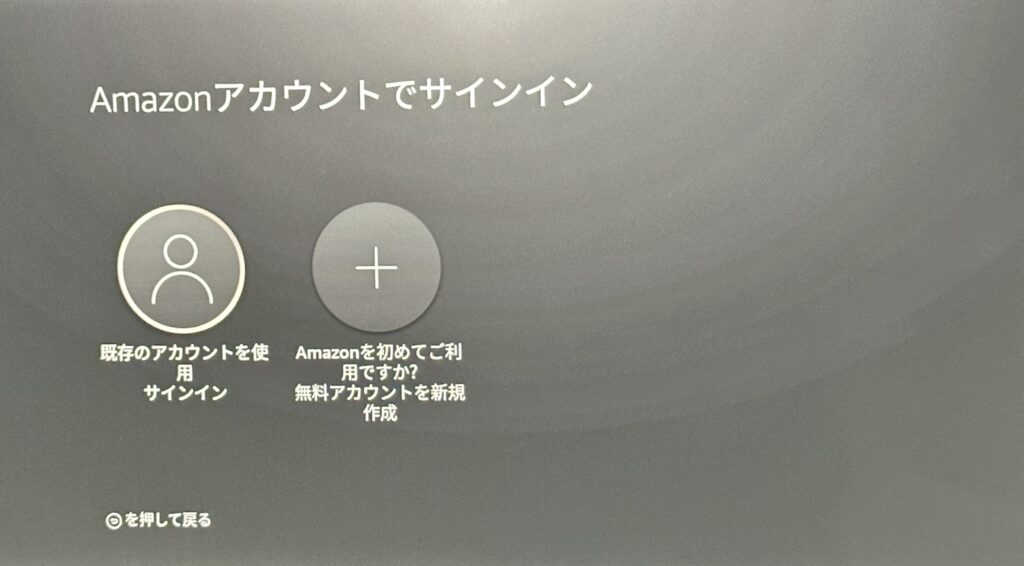
⑥Amazonアカウントにサインインする(アカウントがない場合は無料アカウントを作成する)
今回はアカウントがある場合で設定していきます
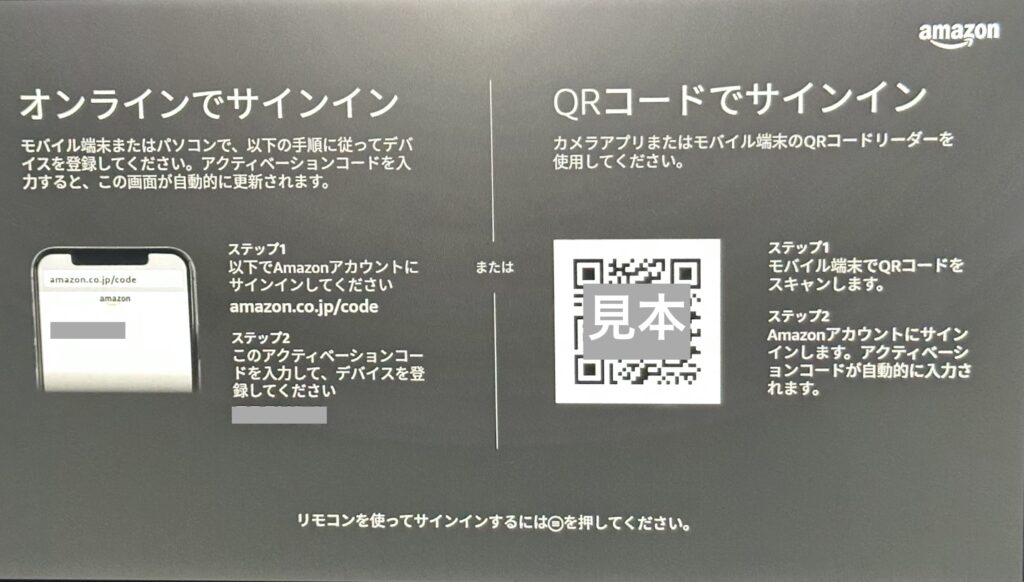
⑦サインイン方法を選択します
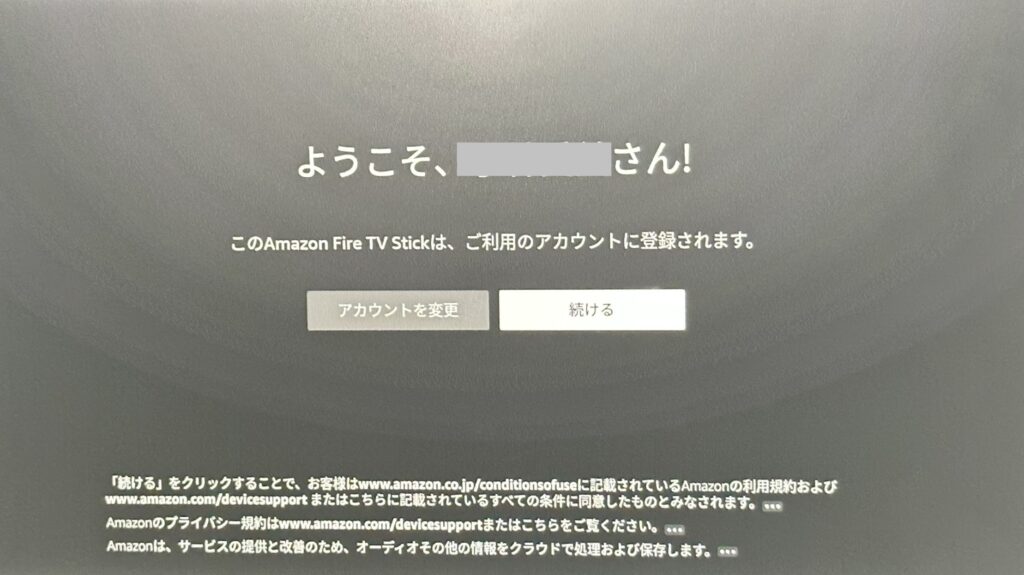
⑧「続ける」をクリック

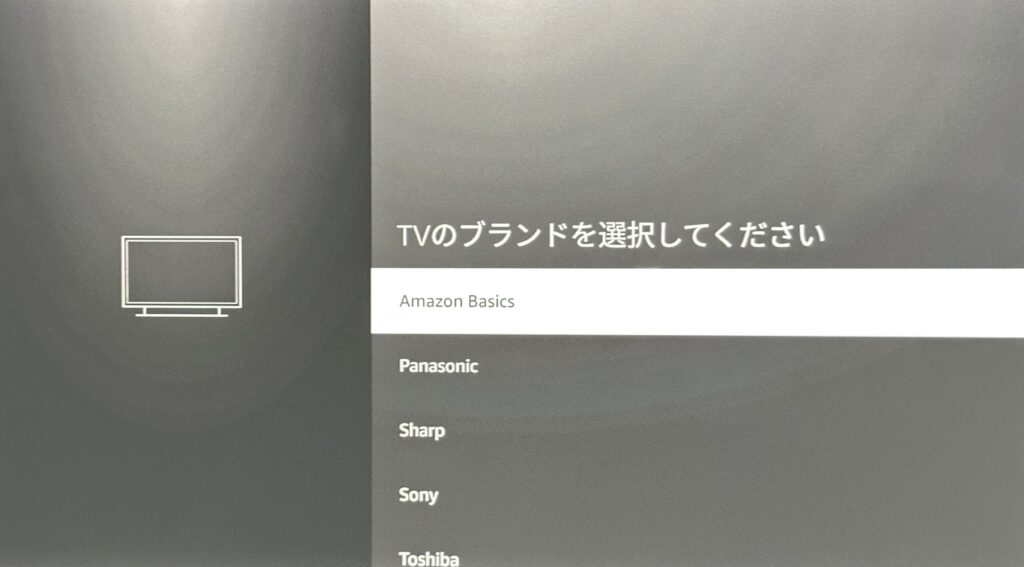
⑨TVブランドを選択します(不明の場合は一番下にある『その他』を選択でOK)
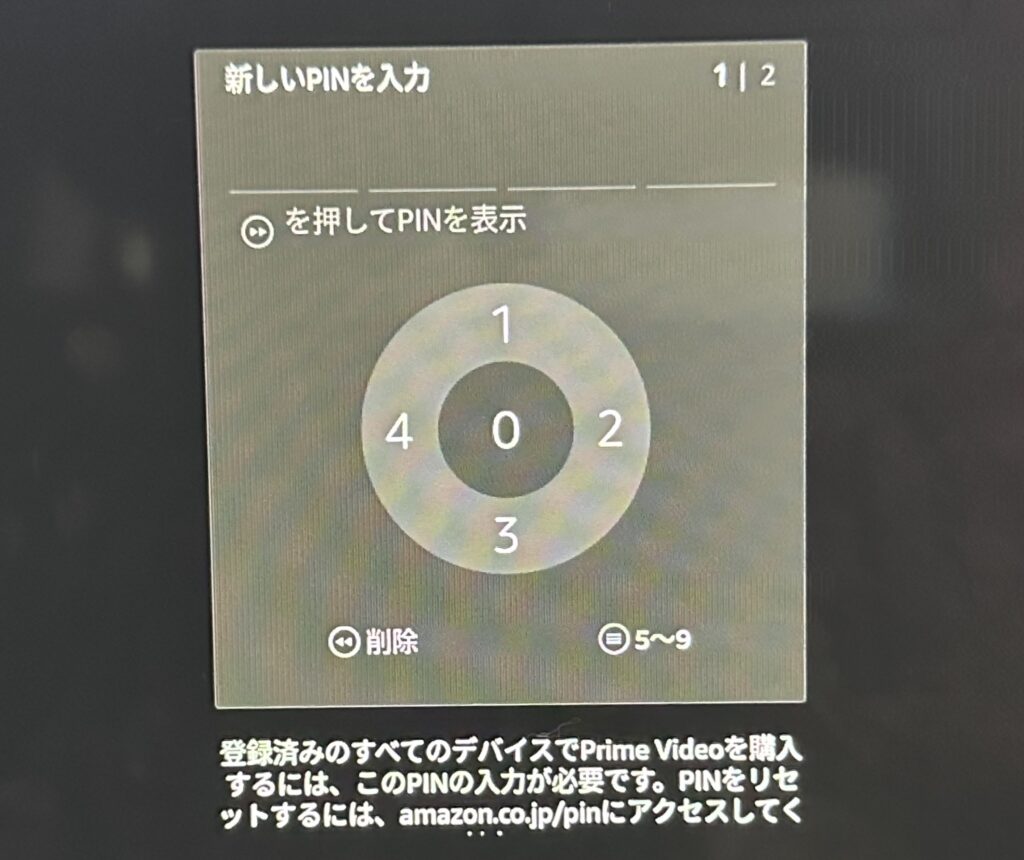
PINは設定しなくても大丈夫です
※しかし、誤って有料のレンタル作品をクリックしてしまったり子供には見せたくない映像が映ってしまうのを防止したい場合はこのPINを設定しておくと安心です
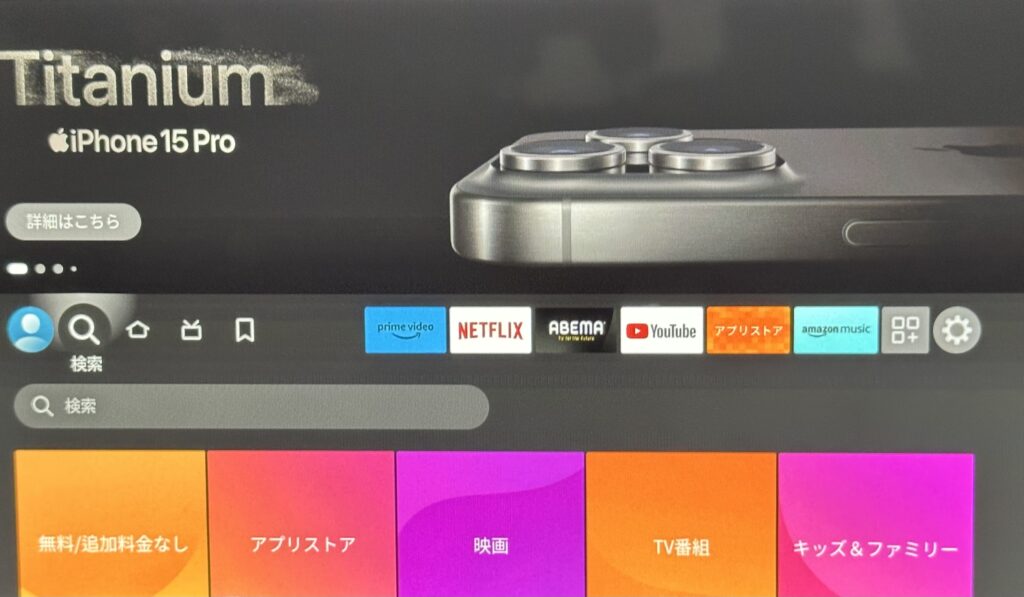
fire tv stickホーム画面が映れば設定は完了です!

やったー!これで車で動画を楽しむことができますね!
設定後
一度設定してしまえば、後は毎回車に乗る時にWi-Fiの接続を設定してあげるだけでfire tv stickを見ることができます
まとめ
セレナで動画を簡単に見る方法はいかがでしたでしょうか?
他にもポケットWi-Fiを使用する方法や、Nissan Connectサービスを使って車両搭載の通信機でWi-Fiを利用する方法、スマホをミラーリングしてナビに移す方法など様々な動画を見る手段があります
個人的には、このfire tv stickを使って現在契約しているスマホのWi-Fiを利用する方法が簡単で尚且つ開設までの時間も早いので一番おすすめかなと感じます

我が家はこの方法で問題なくYouTubeや映画を楽しめています
正直、DVDが無くなってしまい車で動画を見る為にはここまでセルフでしなくてはいけないという事に驚きました(笑)
しかし、車内でfire tv stickが見られるのは本当に便利で子供達も大喜びで運転中も静かに過ごしてくれるようになり感動です←これが一番ありがたい
今回はスマホのキャリアがauで本体がiPhoneというかなり限定した解説となってしまいましたが、悩んでいる方の何か参考になれましたら幸いです
最後まで読んでいただきありがとうございました
ではでは〜





コメント